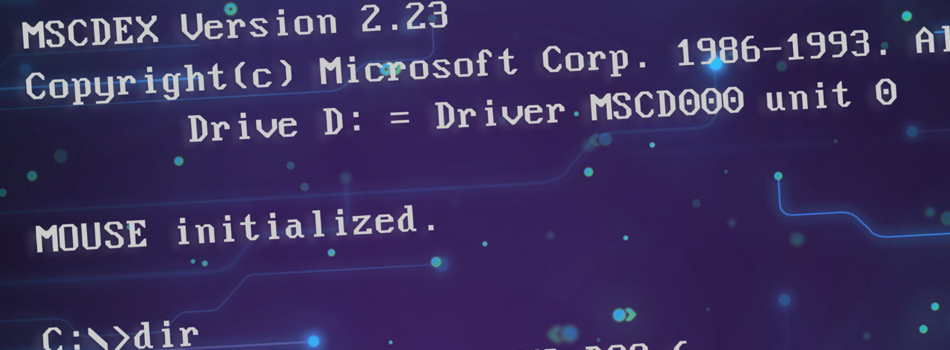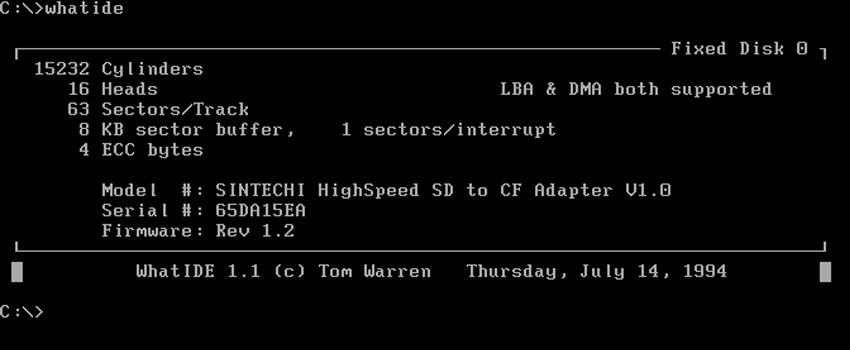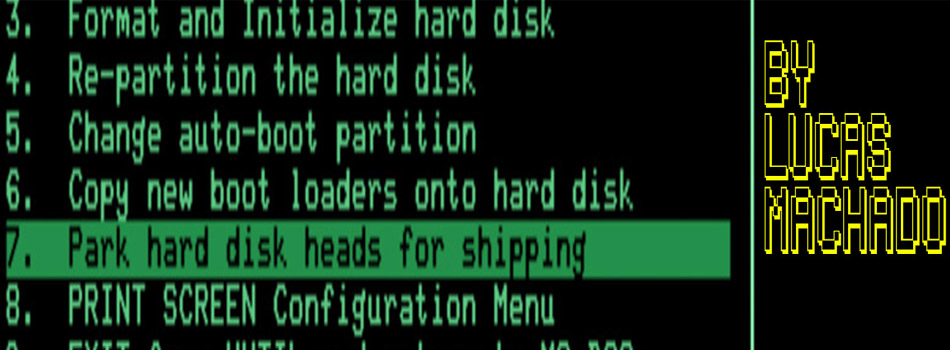Neste artigo, vamos explorar como configurar os arquivos autoexec.bat e config.sys no MS-DOS para criar menus de inicialização e carregar drivers, com um foco especial na instalação de drivers de mouse.
Espero que este guia seja o mais completo possível para ajudar você!
Entendendo autoexec.bat e config.sys
Exemplo de autoexec.bat
O autoexec.bat é um arquivo de lote que é executado automaticamente durante a inicialização do MS-DOS. Abaixo está um exemplo de conteúdo para o arquivo autoexec.bat:
PROMPT $p$g
SET PATH=C:\DOS;C:\MOUSE;C:\CDROM
SET TEMP=C:\DOS
LH C:\CDROM\MSCDEX.EXE /D:mscd001 /L:D
GOTO %CONFIG%
:1MOUSE
LH C:\MOUSE\MOUSE.COM
goto end
:1BMOUSE
LH C:\MOUSE\BBBMOUSE.COM
goto end
:2MOUSE
LH C:\MOUSE\MOUSE.COM
goto end
:2BMOUSE
LH C:\MOUSE\BBBMOUSE.COM
goto end
Exemplo de config.sys
O config.sys é utilizado para configurar os dispositivos e definir a estrutura de memória usada pelo DOS. Abaixo está um exemplo de conteúdo para o arquivo config.sys:
[MENU]
submenu=EMS, Start PC With EMS Ram.
submenu=NOEMS, Start PC Without EMS Ram.
[EMS]
menuitem=1MOUSE, Start PC With Mouse.Com
menuitem=1BMOUSE, Start PC With BBBMouse.Com
[1MOUSE]
DEVICE=C:\DOS\HIMEM.SYS /TESTMEM:OFF
DEVICE=C:\DOS\EMM386.EXE RAM AUTO HIGHSCAN I=B000-B7FF
DEVICE=C:\CTCM\CTCM.EXE
DOS=HIGH,UMB
DEVICEHIGH=C:\CDROM\oakcdrom.sys /D:mscd001
FILES=80
BUFFERS=60
[1BMOUSE]
DEVICE=C:\DOS\HIMEM.SYS /TESTMEM:OFF
DEVICE=C:\DOS\EMM386.EXE RAM AUTO HIGHSCAN I=B000-B7FF
DEVICE=C:\CTCM\CTCM.EXE
DOS=HIGH,UMB
DEVICEHIGH=C:\CDROM\oakcdrom.sys /D:mscd001
FILES=80
BUFFERS=60
[NOEMS]
menuitem=2MOUSE, Start PC With Mouse.Com
menuitem=2BMOUSE, Start PC With BBBMouse.Com
[2MOUSE]
DEVICE=C:\DOS\HIMEM.SYS /TESTMEM:OFF
DEVICE=C:\DOS\EMM386.EXE NOEMS HIGHSCAN I=B000-B7FF
DEVICE=C:\CTCM\CTCM.EXE
DOS=HIGH,UMB
DEVICEHIGH=C:\CDROM\oakcdrom.sys /D:mscd001
FILES=80
BUFFERS=60
[2BMOUSE]
DEVICE=C:\DOS\HIMEM.SYS /TESTMEM:OFF
DEVICE=C:\DOS\EMM386.EXE NOEMS HIGHSCAN I=B000-B7FF
DEVICE=C:\CTCM\CTCM.EXE
DOS=HIGH,UMB
DEVICEHIGH=C:\CDROM\oakcdrom.sys /D:mscd001
FILES=80
BUFFERS=60
[COMMON]
Instruções para Instalação de Drivers de Mouse no MS-DOS
No MS-DOS, a instalação de drivers pode variar dependendo do modelo do mouse e do driver em questão. Geralmente, o processo envolve os seguintes passos:
-
Obtenha o driver do mouse: Certifique-se de ter o driver correto para o seu mouse. Você pode obtê-lo no site do fabricante do mouse ou em um disco de instalação fornecido com o dispositivo.
-
Copie os arquivos do driver para o disco rígido: Insira o disco de instalação do driver em uma unidade de disquete ou CD-ROM e copie os arquivos do driver para uma pasta em seu disco rígido. Por exemplo, você pode criar uma pasta chamada “MOUSE” na raiz do disco C:\ e copiar os arquivos para lá.
-
Edite o arquivo CONFIG.SYS: Abra o arquivo CONFIG.SYS, que geralmente está localizado na raiz do disco C:, usando um editor de texto simples, como o EDIT do MS-DOS. Adicione a seguinte linha ao arquivo:
DEVICE=C:\MOUSE\NOME_DO_ARQUIVO_DO_DRIVER.SYS
-
Substitua “NOME_DO_ARQUIVO_DO_DRIVER.SYS” pelo nome do arquivo do driver específico do seu mouse.
4. Edite o arquivo AUTOEXEC.BAT: Abra o arquivo AUTOEXEC.BAT, que geralmente está localizado na raiz do disco C:, usando um editor de texto. Adicione a seguinte linha ao arquivo
C:\MOUSE\NOME_DO_ARQUIVO_DO_DRIVER.EXE
-
Substitua “NOME_DO_ARQUIVO_DO_DRIVER.EXE” pelo nome do arquivo executável do driver do mouse.
Reinicie o computador: Salve as alterações nos arquivos CONFIG.SYS e AUTOEXEC.BAT e reinicie o computador. O driver do mouse deve ser carregado durante a inicialização do sistema MS-DOS.
Conclusão
Ao combinar as instruções detalhadas para configurar autoexec.bat e config.sys com os passos específicos para instalar drivers de mouse no MS-DOS, criamos um guia abrangente para ajudar usuários a personalizar e otimizar seus sistemas MS-DOS.
Essa configuração pode ser crucial para garantir que todos os dispositivos funcionem corretamente e que o sistema esteja configurado conforme as necessidades específicas do usuário.
Se você tem mais à acrescentar deixe aqui nos comentários!!
Texto produzido por Coimbra